u装机惠普笔记本BIOS设置u盘启动教程
来源:www.uzhuangji.cn 发布时间:2015-08-24 17:23
电脑用户们都知道,装系统之前需要先进入BIOS设置u盘启动为第一启动项,但是不少惠普笔记本用户发现,自己并不懂的如何设置惠普笔记本u盘启动,遇见这样的情况有没有什么好的教程可以参考呢?下面就一起来看看u装机惠普笔记本BIOS设置u盘启动教程。
1.开机按F10键进入BIOS设置界面。如下图所示
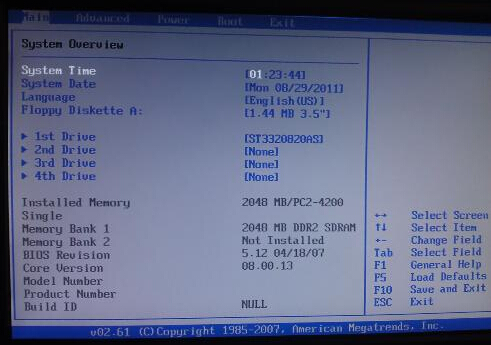
2.在BIOS设置界面中,通过左右方向键转换界面到“Boot”栏界面。如下图所示
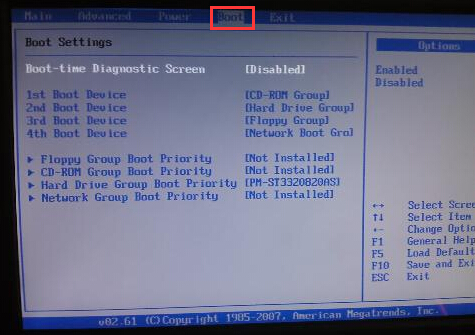
3.通过上下方向键移动光标选择“1st Boot Device”回车确认,在弹出的小窗口中点击选择USB选项回车确认,最后按F10键保存并且重启电脑即可(提示:如果发现没有USB选项,请检查u盘是否成功插入电脑USB接口)。如下图所示
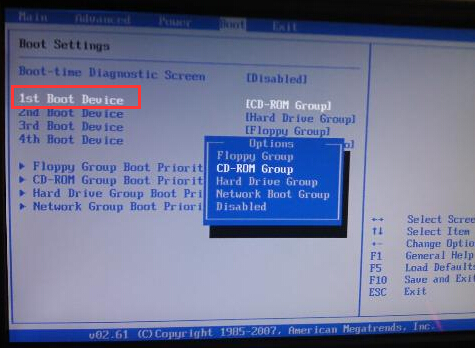
了解以上惠普笔记本u盘启动的设置方法之后,有需要设置惠普笔记本u盘启动的用户,可以尝试以上的设置方法操作看看,希望以上的设置方法可以给大家带来更多的帮助。
推荐阅读
"联想YOGA 14s笔记本怎么进入bios设置u盘启动"
- 惠普战66四代怎么进入bios设置U盘启动 2021-03-03
- 华硕ARTONE怎么进入bios设置U盘启动 2021-03-03
- 三星星曜pen pro怎么进bios设置一键U盘启动 2021-03-02
- 戴尔g3怎么进bios设置u盘启动 戴尔g3怎么改启动项 2021-03-01
华硕灵耀U2怎么进入bios设置U盘启动
- 炫龙炫锋怎么进bios设置U盘启动 2021-02-28
- RedmiBook14怎么进入bios RedmiBook14怎么设置U盘启动 2021-02-27
- 荣耀MagicBook14怎么进入bios 荣耀MagicBook14怎么设置U盘启动 2021-02-26
- msi微星GL65笔记本怎么进bios设置U盘启动 2021-02-25
u装机下载
更多-
 u装机怎样一键制作u盘启动盘
u装机怎样一键制作u盘启动盘软件大小:358 MB
-
 u装机超级u盘启动制作工具UEFI版7.3下载
u装机超级u盘启动制作工具UEFI版7.3下载软件大小:490 MB
-
 u装机一键u盘装ghost XP系统详细图文教程
u装机一键u盘装ghost XP系统详细图文教程软件大小:358 MB
-
 u装机装机工具在线安装工具下载
u装机装机工具在线安装工具下载软件大小:3.03 MB










